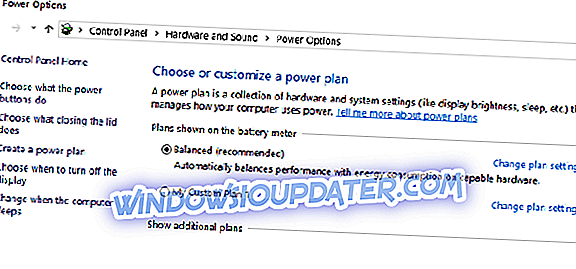Το Android Emulator που βρέθηκε στο Android Studio SDK είναι ένα πολύ διαδεδομένο εργαλείο από όλους τους προγραμματιστές για την πλατφόρμα Android. Η δοκιμή των έργων με την εγκατάσταση των APK είναι το σημαντικό βήμα, αλλά φαινομενικά δεν θα λειτουργήσει για χρήστες που εκτελούν το SDK στα Windows. Εμφανίζεται το σφάλμα εγκατάστασης και δεν είναι δυνατή η οριστικοποίηση της εγκατάστασης.
Σας παρέχουμε μερικά βήματα αντιμετώπισης προβλημάτων παρακάτω, χάρη στην κοινότητα Overflow Stack. Οι πιο σημαντικές ιδέες που βρήκαμε είναι στρατολογημένες παρακάτω, ώστε να τους δοκιμάσετε.
Πώς να διορθώσετε σφάλμα εγκατάστασης APK για το Emulator Android στα Windows
- Απενεργοποιήστε την Άμεση εκτέλεση
- Ενημέρωση προγραμμάτων οδήγησης
- Ενεργοποίηση σφαλμάτων USB
- Ανακατασκευή του έργου
- Συγχρονισμός με το Gradle
- Εκτέλεση μη έγκυρης προσωρινής αποθήκευσης / επανεκκίνηση
- Επανεγκαταστήστε το Android Studio
1: Απενεργοποιήστε την άμεση εκτέλεση
Ας ξεκινήσουμε με την πιο προτεινόμενη και, προφανώς, την πιο επιτυχημένη λύση. Οι γνωστοί άνθρωποι πίσω στο Stack Overflow πρότειναν να απενεργοποιήσετε την επιλογή Instant Run. Μετά από αυτό, μια εγκατάσταση APK λειτουργούσε όπως είχε προβλεφθεί.
Ακολουθήστε αυτά τα βήματα για να απενεργοποιήσετε τη λειτουργία στιγμιαίας εκτέλεσης στο Emulator Android:
- Ανοίξτε την επιλογή Αρχείο .
- Επιλέξτε Ρυθμίσεις .
- Επιλέξτε Δημιουργία, Εκτέλεση, Ανάπτυξη .
- Επιλέξτε Άμεση εκτέλεση .
- Καταργήστε την επιλογή του πλαισίου " Ενεργοποίηση άμεσου εκκίνησης σε αλλαγές κώδικα / πόροι καυτού εναλλαγής κατά την ανάπτυξη (προεπιλογή ενεργοποιημένο) ".
2: Ενημέρωση προγραμμάτων οδήγησης
Βεβαιωθείτε ότι τα προγράμματα οδήγησης είναι σωστά εγκατεστημένα και ενημερωμένα είναι ένα άλλο σημαντικό σημείο. Βεβαιωθείτε ότι έχετε εγκαταστήσει προγράμματα οδήγησης ADB και ακουστικών. Είναι, όπως και όλοι οι άλλοι οδηγοί, βρίσκονται στη Διαχείριση Συσκευών. Μετά από αυτό, το πρόβλημα πρέπει να φύγει.
Εδώ μπορείτε να ελέγξετε τα προγράμματα οδήγησης και τον τρόπο ενημέρωσής τους σε περίπτωση ανάγκης:
- Κάντε δεξί κλικ στο κουμπί Έναρξη και ανοίξτε τη Διαχείριση συσκευών .
- Επεκτείνετε Φορητές συσκευές .
- Κάντε δεξί κλικ στις συσκευές του ακουστικού σας και Ενημερώστε το πρόγραμμα οδήγησης της συσκευής .
3: Ενεργοποίηση σφαλμάτων USB
Η ενεργοποίηση αυτής της επιλογής γίνεται στο φορητό ακουστικό σας και βρίσκεται στην ενότητα Επιλογές προγραμματιστή. Εάν είναι απενεργοποιημένη, δεν θα μπορείτε να εγκαταστήσετε κανένα έργο APK στη συσκευή σας. Στη συνέχεια, μόλις συνδέσετε το ακουστικό σας με τον υπολογιστή, θα πρέπει να δείτε την προτροπή. Βεβαιωθείτε ότι επιτρέπετε σφάλμα USB για αυτόν τον επιμέρους υπολογιστή.
Ακολουθήστε αυτά τα βήματα για να ενεργοποιήσετε την αποστολή σφαλμάτων USB σε μια συσκευή Android:
- Στο τηλέφωνό σας, ανοίξτε τις Ρυθμίσεις> Σχετικά .
- Αγγίξτε 7 φορές στον αριθμό Κατασκευής για να ενεργοποιήσετε τις επιλογές προγραμματιστή.
- Επιστρέψτε και ανοίξτε τις επιλογές προγραμματιστή .
- Ενεργοποίηση σφαλμάτων USB.
4: Αναδημιουργήστε το έργο
Η ανακατασκευή του έργου μπορεί επίσης να βοηθήσει. Ορισμένοι χρήστες πρότειναν ότι οι εντολές "Καθαρίστε" και στη συνέχεια "Ανακατασκευή" τους παρείχαν την ανάλυση. Όταν το έργο ανοικοδομήθηκε επιτυχώς, οι χρήστες ήταν σε θέση να εγκαταστήσουν το APK στα τηλέφωνά τους χωρίς προβλήματα.
Δείτε πώς μπορείτε να καθαρίσετε και να ξανακτίσετε το έργο στο Android Emulator:
- Ανοίξτε το Android Studio .
- Κάντε κλικ στο Δημιουργία .
- Κάντε κλικ στην επιλογή Καθαρισμός έργου / Κατασκευή .
- Τέλος, κάντε κλικ στην επιλογή Αναδημιουργία έργου .
5: Συγχρονισμός με το Gradle
Εάν χρησιμοποιείτε το σύστημα αυτοματισμού Gradle κατά την ανάπτυξη (και πιθανόν να το κάνετε), το πρόβλημα μπορεί να οφείλεται σε αποτυχία συγχρονισμού. Προκειμένου να αντιμετωπιστεί αυτός ο πιθανός ένοχος, προτείνουμε να συγχρονιστεί με το έργο. Αυτό θα σας επιτρέψει να εγκαταστήσετε το APK χωρίς το σφάλμα.
Δείτε πώς μπορείτε να συγχρονίσετε ένα έργο με το Gradle:
- Ανοίξτε την επιλογή Αρχείο .
- Επιλέξτε το έργο συγχρονισμού με αρχεία Gradle .
- Περιμένετε και δοκιμάστε ξανά την εγκατάσταση του APK .
6: Εκτέλεση μη έγκυρης προσωρινής αποθήκευσης / επανεκκίνηση
Όπως συμβαίνει με οποιαδήποτε άλλη εφαρμογή, το Android Studio αποθηκεύει όλα τα είδη αποθηκευμένων δεδομένων. Αυτό επιταχύνει τις διαδικασίες εντός εφαρμογής, αλλά δημιουργεί προβλήματα κατά τη δημιουργία νέων εισροών και έργων. Επομένως, υπάρχει η εντολή που επαναφέρει πλήρως την προσωρινή μνήμη cache και βρίσκεται κάτω από την επιλογή File (Αρχείο) στην κύρια γραμμή.
Εδώ μπορείτε να το βρείτε:
- Επιλέξτε την επιλογή Αρχείο .
- Επιλέξτε Να ακυρώσετε την προσωρινή αποθήκευση / επανεκκίνηση .
- Κάντε κλικ στην επιλογή Invalidate και κάντε επανεκκίνηση .
7: Επανεγκαταστήστε το Android Studio
Τέλος, αν καμία από τις προηγούμενες λύσεις δεν το έπραξε, προτείνουμε την επανεγκατάσταση του προγράμματος-πελάτη Android Studio. Αυτή είναι η τελευταία λύση, λαμβάνοντας υπόψη τις αναφορές των προγραμματιστών που επηρεάζονται. Ελπίζουμε ότι θα σας βοηθήσει επίσης. Μπορείτε να κατεβάσετε τη σουίτα του Android Studio εδώ.
Με αυτό είπε, μπορούμε να ολοκληρώσουμε αυτό το άρθρο. Σε περίπτωση που έχετε εναλλακτικές ερωτήσεις ή προτάσεις, μπορείτε να τις δημοσιεύσετε στην παρακάτω ενότητα σχολίων.